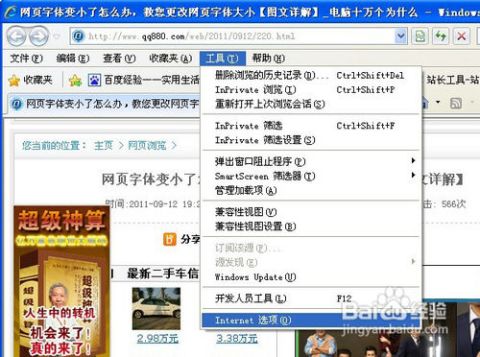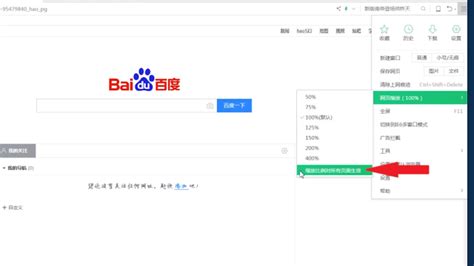网页字体变小该如何解决?
在日常生活中,无论是工作、学习还是娱乐,我们经常需要浏览各种网页。然而,有时你可能会遇到这样一个问题:网页字体突然变小了,导致阅读变得困难。这种情况可能发生在不同的浏览器上,如谷歌浏览器、火狐浏览器、微软Edge浏览器等,也可能因为不同的设备或操作系统而出现,比如Windows系统、MacOS系统、手机或平板等。网页字体变小,不仅影响阅读体验,还可能对视力造成一定的负担。那么,当网页字体变小了怎么办呢?下面,我们就来一一探讨解决这个问题的方法。

首先,你可以尝试调整浏览器的缩放比例。这是最直接也最常用的方法。在大多数浏览器中,你可以通过按住键盘上的“Ctrl”键(在Mac上是“Command”键),同时滚动鼠标滚轮来放大或缩小网页内容。向上滚动鼠标滚轮会放大网页,包括其中的字体;向下滚动则会缩小网页。如果你想要更精确地控制缩放比例,可以在浏览器的菜单栏中找到“视图”或“显示”选项,里面通常会有一个“缩放”子菜单,允许你选择具体的缩放比例,如100%、125%、150%等。调整缩放比例后,网页上的所有内容,包括文字、图片等,都会按照相应的比例放大或缩小。

除了调整浏览器的缩放比例外,你还可以尝试更改浏览器的字体设置。不同的浏览器可能有不同的字体设置选项,但通常都可以在浏览器的设置或偏好设置中找到。例如,在谷歌浏览器中,你可以点击右上角的三个点图标,选择“设置”,然后在“外观”部分找到“自定义字体”选项。在这里,你可以调整网页中默认字体的样式、大小和行高。在火狐浏览器中,你可以通过点击右上角的横线图标,选择“选项”,然后在“常规”选项卡中找到“字体和颜色”部分。在这里,你可以设置网页内容的字体、大小以及背景颜色等。通过调整这些设置,你可以让网页字体更适合你的阅读习惯。

此外,如果你使用的是Windows系统,并且网页字体在所有浏览器中都变得很小,那么问题可能出在系统的显示设置中。在这种情况下,你可以尝试调整系统的缩放比例。右键点击桌面空白处,选择“显示设置”,然后在“缩放与布局”部分调整缩放比例。通常,默认的缩放比例是100%,但你可以将其调整为125%或150%等更高的比例,以使网页和其他应用程序的字体变大。请注意,更改系统的缩放比例可能会影响所有应用程序的显示效果,因此在进行此操作之前,最好先预览一下效果。
对于MacOS系统的用户来说,如果网页字体在所有浏览器中都很小,你可以尝试调整系统的“辅助功能”中的“缩放”选项。点击屏幕左上角的苹果图标,选择“系统偏好设置”,然后找到“辅助功能”并点击它。在“视觉”部分下,你可以找到“缩放”选项,并勾选“使用键盘快捷键来缩放屏幕上的所有内容”的选项。这样,你就可以通过按下特定的键盘快捷键来放大或缩小屏幕上的内容了。当然,你也可以在这里调整缩放比例和缩放样式等选项以满足你的需求。
除了以上方法外,如果你使用的是手机或平板等移动设备浏览网页时遇到字体变小的问题,你可以尝试调整设备的显示设置或浏览器的字体大小设置。在大多数Android设备上,你可以在“设置”中找到“显示”选项,然后调整字体大小、屏幕缩放等参数。而在iOS设备上,你可以在“设置”中找到“辅助功能”选项下的“显示与文字大小”部分,并调整其中的“更大字体”或“文字大小”等选项来改变网页和其他应用程序的字体大小。
另外,值得注意的是,有些网页可能会使用CSS样式来设置字体大小,而这些样式可能会覆盖浏览器的默认设置。在这种情况下,你可以尝试使用浏览器的开发者工具来查看和修改网页的CSS样式。在谷歌浏览器中,你可以右键点击网页上的任意位置,选择“检查”或“检查元素”来打开开发者工具。然后,在“元素”选项卡中找到包含文本的HTML元素,并查看其CSS样式。如果你发现字体大小被设置得太小,你可以尝试在开发者工具中直接修改该元素的CSS样式来增大字体大小。当然,这种方法只会在当前网页上生效,并且如果你刷新页面或访问其他网页,修改可能会失效。
总的来说,当网页字体变小时,你可以通过调整浏览器的缩放比例、字体设置或系统的显示设置等方法来解决问题。同时,你也可以根据所使用的设备和浏览器类型来选择合适的解决方案。无论采取哪种方法,都应该能够帮助你恢复正常的网页字体大小并提高阅读体验。如果你尝试了以上所有方法仍然无法解决问题,那么可能是网页本身存在问题或者你的浏览器需要更新。在这种情况下,你可以尝试联系网页的管理员或更新你的浏览器到最新版本来解决问题。
- 上一篇: 苹果4s轻松设置个性铃声教程
- 下一篇: 密室逃脱:RoomBreak 初体验 - 解锁Room3
-
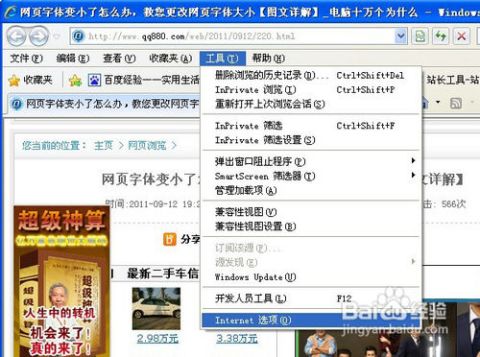 解决网页字体变小问题:如何调整浏览器字体大小资讯攻略12-12
解决网页字体变小问题:如何调整浏览器字体大小资讯攻略12-12 -
 360极速浏览器字体变小?轻松几步教你调回来!资讯攻略01-24
360极速浏览器字体变小?轻松几步教你调回来!资讯攻略01-24 -
 网页字体缩小了?一招教你轻松恢复!资讯攻略11-06
网页字体缩小了?一招教你轻松恢复!资讯攻略11-06 -
 如何解决打开网页后字体很大的问题?资讯攻略12-05
如何解决打开网页后字体很大的问题?资讯攻略12-05 -
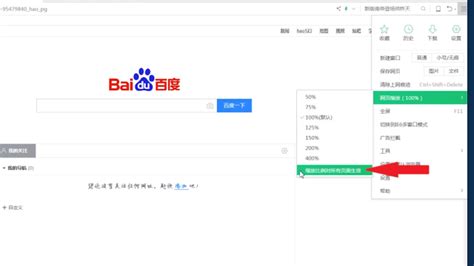 如何解决浏览器网页及字体被意外缩放的问题资讯攻略12-01
如何解决浏览器网页及字体被意外缩放的问题资讯攻略12-01 -
 电脑分辨率突然变小且无法调整,该怎么办?资讯攻略03-20
电脑分辨率突然变小且无法调整,该怎么办?资讯攻略03-20